Yamaha visual arranger торрент скачать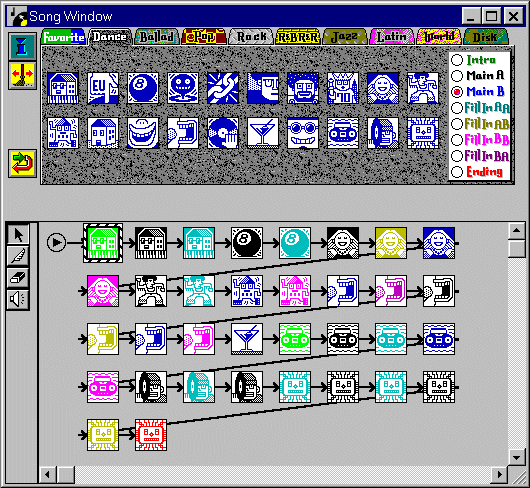
Установка Yamaha Visual Arranger на Windows7.Автор // Черный Герман. Visual Arranger for Winlows от фирмы Yamaha. Visual Arranger for Winlows от фирмы Yamaha - программа для автоматической аранжировки, сочетающая в себе удобное и понятное управление и хорошие возможности. Но для пользователей Windows 7 появилась проблема. Программа Visual Arranger на этой системе не работает. Что делать? Не отказываться же от такой интересной программы! Решение было найдено! Нужно установить на Windows 7 виртуальную машину с Windows XP. Компания Микрософт разработала компонент под названием «Виртуальная машина Windows» (Windows Virtual PC) с возможностью установки и запуска Windows XP прямо из Windows 7. Для обычного пользователя это означает, что он может запускать Windows XP из семерки как обычную программу, при этом получая полноценную операционную систему с возможность установки программ, работы в среде Windows XP и обмена файлами между XP и Windows 7. Что особенно приятно, эта функция совершенно бесплатна для владельцев Windows 7. Минимальные системные требования для установки виртуальной машины в Windows 7: Windows 7 professional, enterprise или ultimate. Процессор от 1 Ghz. Памяти от 1 Gb От 4 Gb свободного места на жестком диске (рекомендуется от 15 Gb) 1. В начале вам необходимо скачать с официального сайта необходимые программы для установки виртуальной машины. Откройте эту страницу и введите данные своей операционной системы (версию и язык), как, например, на рисунке ниже. 2. Теперь надо последовательно скачать все три файла на ваш компьютер. Важно! Вам придется пройти проверку подлинности вашей версии Windows 7, установив специальный компонент в браузере, или скачав и запустив программу. 3. Теперь необходимо установить все программы в том порядке, что показан на рисунке ниже: Процесс установки совершенно типовой, после установки необходимо будет перезагрузить компьютер. 4. После перезагрузки в меню «Пуск» -> «Все программы» вы увидите новый раздел «Windows virtual PC» : Запустите «Windows XP Mode» . 5. При первом запуске, после согласия с условиями лицензии, вам будет необходимо настроить параметры виртуальной машины. Сначала надо задать путь установки (именно сюда будет устанавливаться Windows XP, выберите диск с большим количеством свободного места), а так же пароль на вход в систему. 6. На следующем экране вам предложит выбрать режим защиты системы: 7. Теперь вам выдает предупреждение о том, что по-умолчанию у вас будут доступны все локальные диски компьютера в Windows XP как сетевые диски. Если вас это не устраивает, то вы можете впоследствии изменить эти настройки. 8. Теперь начался процесс установки виртуальной машины с Windows XP на борту. Это довольно длительный процесс, придется немного подождать. А пока можно почитать подсказки, появляющиеся на экране в процессе установки: 9. После установки вы можете запустить виртуальную машину: 10. Закройте Windows XP (это можно сделать либо через «Пуск»-> «Завершение работы», либо нажав на крестик). Система перейдет в режим гипернации: 11. Теперь можно настроить параметры виртуальной машины. Откройте пункт «Windows Virtual PC» , щелкните правой кнопкой мыши на «Windows XP Mode» и выберите «Параметры». Здесь вы можете настроить массу опций для запуска Windows XP (например выделить этой ОС больше памяти, больше свободного места или ограничить доступ к ресурсам компьютера). На примере ниже показано где можно выбрать поведение Windoiws XP при выключении. 12. Запустите еще раз виртуальную машину. Откройте «Мой компьютер» и увидите наличие общего доступа к дискам вашего компьютера. Они выглядят как сетевые диски. 13. Обратите внимание, что после установки программ в Windows XP, вы тут же видите ярлыки этих программ в вашем меню пуск в разделе «Приложения Windows XP Mode» : Вы можете открывать эти программы напрямую, без отдельного запуска виртуальной машины. Для удобства, вы можете скопировать их в другое место, например, на рабочий стол. 14. Теперь обычным образом Вы можете установить программу Yamaha Visual Arranger в запущенной виртуальной машине с Windows XP. | |
|
Скачать у нас:
| |
| Похожие: |
